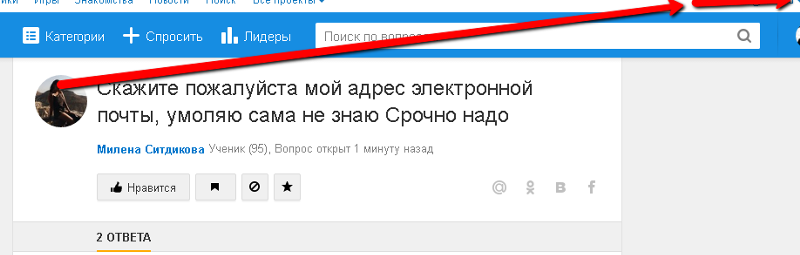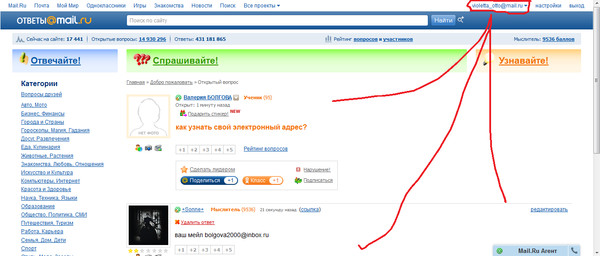Как узнать электронную почту на телефоне
Электронная почта на телефоне Андроид играет очень важную роль, позволяя не только вступать в переписку, но и проходить авторизацию на различных ресурсах, используя e-mail в качестве логина. У каждого из нас есть почтовый адрес и не один, однако зачастую мы обращаемся к нему всего пару-тройку раз за все время эксплуатации смартфона и быстро забываем его. Если вы не хотите заниматься созданием нового e-mail, то благодаря этому материалу сможете понять, как узнать почту на Андроид.
Если вы забыли свою почту, но не хотите создавать новую, то попытайтесь найти логин на телефоне
Содержание
- 1 Как узнать свою почту на телефоне
- 2 Как узнать почту по номеру телефона
- 3 Как узнать пароль почты на телефоне
- 4 Как восстановить почту на телефоне
Как узнать свою почту на телефоне
Если человек забыл почту на Андроиде, но помнит, что когда-то открывал свой ящик и даже пользовался им на телефоне, то можно узнать e-mail, запустив приложение, предназначенное для обмена письмами. Например, Gmail. Далее нужно тапнуть по иконке учетной записи и взглянуть на адрес, указанный под именем пользователя.
Например, Gmail. Далее нужно тапнуть по иконке учетной записи и взглянуть на адрес, указанный под именем пользователя.
Вне зависимости от используемого приложения адрес проверяется одинаково
⚡ Подпишись на Androidinsider в Дзене, где мы публикуем эксклюзивные материалы
То же самое можно сделать и в других приложениях, где когда-либо использовался e-mail. В частности, через браузер. Запустите веб-обозреватель и нажмите на иконку аккаунта, после чего вы сможете узнать адрес почты, посмотрев на логин, размещенный под именем.
Если вы проходили авторизацию в браузере, то почту можно узнать через него
Кроме того, все аккаунты, в которые вы заходите на своем смартфоне, автоматически сохраняются. Это касается и электронной почты. Поэтому у вас есть возможность узнать адрес e-mail через настройки телефона:
- Откройте настройки устройства.
- Перейдите в раздел «Аккаунты и синхронизация».
- Выберите сервис своей почты, если он есть в списке.

- Ознакомьтесь со всеми аккаунтами, привязанными к сервису.
Помните, что почта может быть привязана не только к Google
Также не забывайте, что адрес почты нередко используется в качестве логина на других сервисах. Поэтому, если вы, например, авторизованы в какой-либо социальной сети, то обязательно проверьте настройки учетной записи. Там наверняка скрывается e-mail, который вы так долго ищете.
❗ Поделись своим мнением или задай вопрос в нашем телеграм-чате
Как узнать почту по номеру телефона
При создании аккаунта почтовый сервис может попросить вас указать номер телефона. В таком случае он будет выступать как средство дополнительной защиты и еще один способ авторизации. Если вы привязывали вспомогательные данные к учетной записи, то можете узнать почту по номеру телефона, попытавшись войти в нее:
- Откройте страницу входа в учетную запись.
- Выберите «Телефон» как способ входа или сразу введите номер.

- Если номер будет распознан в системе, то на него придет код подтверждения, который нужно ввести в соответствующее поле.
- После удачной авторизации остается выбрать аккаунт, привязанный к номеру.
Чтобы узнать почту по номеру, нужно попытаться в нее зайти
Этот способ сработает только в том случае, если вы помните пароль от электронной почты. Если нет — изучите способы просмотра паролей на телефоне.
🔥 Загляни в телеграм-канал Сундук Али-Бабы, где мы собрали лучшие товары с АлиЭкспресс
Как узнать пароль почты на телефоне
Если человек помнит логин e-mail, в качестве которого используется номер телефона, но забыл пароль почты на телефоне, то его можно посмотреть через автозаполнение. Вот, как это сделать:
- Откройте настройки смартфона.
- Перейдите в раздел «Google».
- Поочередно откройте вкладки «Автозаполнение», «Автозаполнение от Google», «Пароли».
- Выберите почтовый сервис или любой другой аккаунт, где для авторизации использовался ваш e-mail.

Аналогичным образом можно проверить пароль через настройки браузера
На странице будет указан логин и пароль почты на телефоне. Но только при условии, что ранее вы открывали свой e-mail. Если данных авторизации от вашего ящика здесь нет, то не отчаивайтесь. Ведь существует автозаполнение браузера на телефоне. Поэтому запустите веб-обозреватель, через который вы когда-то заходили на почту, кликните по значку аккаунта и откройте вкладку «Пароли». Не исключено, что здесь вы найдете как адрес e-mail, так и пароль от него.
⚡ Подпишись на Androidinsider в Пульс Mail.ru, чтобы получать новости из мира Андроид первым
Как восстановить почту на телефоне
Если ни один из рассмотренных ранее вариантов не помог, то вы можете восстановить почту на телефоне. Сделать это удается даже тому, кто забыл e-mail. На странице входа нужно лишь нажать кнопку «Не помню» или что-то вроде того и следовать инструкциям, которые появятся на экране.
Принцип восстановления доступа зависит от того, каким почтовым сервисом вы пользуетесь
Как правило, человека просят указать либо номер телефона, либо резервный адрес электронной почты. Если ничего из этого вспомнить не удается, система перенаправляет пользователя на службу поддержки почтового сервиса, где он пытается пройти авторизацию.
Следующий вариант восстановления актуален на случай, если человек забыл пароль от электронной почты не телефоне и не смог его узнать. Тогда на странице ввода нужно нажать кнопку «Забыли пароль?» и выбрать альтернативный способ авторизации, который предложит система.
Пароль тоже можно восстановить в случае, если вы его забыли
Если и на этот раз не получится, то можно либо самостоятельно обратиться в службу поддержку почтового сервиса за рекомендациями, либо создать новый e-mail, действуя по инструкции, изложенной в еще одном нашем материале.
Как узнать электронную почту (e-mail) по номеру телефона
Что делать, если на старом поломанном телефоне или компьютере остались все данные для входа в электронную почту? Вы и пароль не помните, и сам адрес. А отдельно информацию нигде не записали.
А отдельно информацию нигде не записали.
Не торопитесь заводить новый аккаунт. Возможно, вы сможете восстановить доступ к старой учетной записи. Сегодня расскажу, как узнать почту по номеру телефона для популярных сервисов: Яндекс, Google, Yahoo, Microsoft Outlook и Mail.ru. А также дам нескольких общих советов, если способ с телефоном не сработает.
Содержание
- Можно ли раздобыть адрес чужой почты, зная только номер телефона
- Восстановление своей почты по номеру телефона
- Google (gmail.com)
- Яндекс Почта
- Mail.ru
- Yahoo.com
- Outlook
- Общие советы по восстановлению адреса электронной почты
Можно ли раздобыть адрес чужой почты, зная только номер телефона
В интернете вы не найдете открытых баз данных, которые предоставят email человека по его номеру телефона. Контакты – это конфиденциальная информация, которую почтовые сервисы не имеют права разглашать.
Узнать можно только свой адрес – по своему номеру. За счет мастера восстановления логина, который есть почти у любого почтового сервиса (можно воспользоваться его сайтом или фирменным приложением).
За счет мастера восстановления логина, который есть почти у любого почтового сервиса (можно воспользоваться его сайтом или фирменным приложением).
Другими словами, у вас должен быть доступ к SIM-карте – на нее придет СМС с кодом для подтверждения личности. Вы вводите код в специальное поле, а почтовый сервис выдает список электронных ящиков, которые были ранее закреплены за данным номером. Без этого уникального кода доступ к перечню адресов вам никто не предоставит.
Единственное, что вы можете сделать в случае чужой почты – позвонить на сам номер либо поспрашивать адрес у других людей, которые знакомы с человеком. Также можно заглянуть на официальный сайт компании, в которой он работает, или на страничку в любой соцсети. Возможно, там опубликован искомый адрес почты, особенно если в рабочие обязанности человека входит общение с клиентами.
Да, на сайтах компаний не указываются данные всех сотрудников, но и здесь можно выкрутиться. Если не удалось найти человека, напишите на общую почту фирмы. Если вопрос рабочего характера, то есть он касается деятельности компании или организации, попросите саму почту. Если нет (в этом случае представитель компании не имеет права разглашать информацию), напишите вежливое письмо с просьбой передать сообщение тому человеку. Чтобы он связался с вами по электронной почте (например, вы звонили ему по номеру телефона, а он не отвечал).
Если вопрос рабочего характера, то есть он касается деятельности компании или организации, попросите саму почту. Если нет (в этом случае представитель компании не имеет права разглашать информацию), напишите вежливое письмо с просьбой передать сообщение тому человеку. Чтобы он связался с вами по электронной почте (например, вы звонили ему по номеру телефона, а он не отвечал).
Восстановление своей почты по номеру телефона
Способ будет работать только в том случае, если ваш телефон действительно был привязан к электронному ящику и у вас конкретно сейчас есть доступ к номеру.
При этом не важно, каким сотовым оператором вы пользуетесь: МТС, Мегафон, Билайн или Теле2. Инструкция будет одна и та же. Единственное различие будет в интерфейсе сайта почтового сервиса.
Google (gmail.com)
Восстановление почты Гугл особенно часто нужно при смене телефона, так как именно ящик gmail открывает вам доступ к магазину приложений Play Market. Без него вы не сможете скачать нужные вам программы.
Как вспомнить свой старый адрес Google:
- Перейдите в форму для авторизации в системе Гугл. Возможно, на открывшейся странице уже появится список адресов, которые вам принадлежат. Если там только тот ящик, имя которого вы помните, кликните «Сменить аккаунт», чтобы открыть форму для входа в новую учетку.
- Если у вас осуществлен вход в какую-то другую почту Гугл, сначала кликните по профилю справа вверху. Выберите «Добавить аккаунт».
- Введите телефон сразу в первую строку (в ней можно написать не только адрес почты, но и сотовый номер, который закреплен за ящиком). Либо нажмите на ссылку «Забыли адрес электронной почты?».
- Во втором случае укажите номер телефона, к которому привязан аккаунт. Либо адрес резервной почты, если помните.
- Введите свое имя и фамилию. Щелкните «Далее».
- Убедитесь, что ввели верный номер. Также учтите, что, если по вашему сотовому тарифу предусмотрена плата за доставку входящих сообщений, она будет снята. Если же за получение СМС у вас ничего обычно не снимается, не переживайте, все будет бесплатно.
 Кликните «Отправить».
Кликните «Отправить». - Введите цифровой код из СМС, который идет после обозначения «G-». Щелкните «Далее».
- На экране появится список ящиков, которые привязаны к вашему телефону. Выберите один из них и войдите в систему, вбив пароль.
- Если вы забыли его, кликните по одноименной фразе под полем.
- Введите последний пароль, который помните, либо нажмите «Другой способ» и укажите тот же номер телефона. Введите код из СМС. Далее придумайте новый пароль, напишите его в два поля и завершите авторизацию.
Узнать свой емайл на телефоне тоже можно. Для этого воспользуйтесь мобильной версией сайта Google либо приложением Gmail (Андроид, iOS). Ход действий будет такой же.
Яндекс Почта
Если вам нужно восстановить логин Яндекс Почты (Андроид, iOS), сделайте следующее:
- Перейдите на страницу для авторизации в системе Яндекс. Возможно, в браузере уже сохранен вход в искомый ящик. Тогда отобразится список учетных записей. Если перечень пуст либо в нем не те ящики, нажмите «Войти в другой аккаунт».

- Если у вас выполнен вход в какую-то почту, кликните по профилю и нажмите «Добавить пользователя».
- Во вкладке «Почта» щелкните «Не помню». Либо попробуйте восстановить доступ через аккаунт Google или Вконтакте.
- Также можете сразу открыть вкладку «Телефон» и ввести свой номер в поле.
- Когда придет СМС с кодом, укажите его в форме и нажмите «Далее».
- Напишите свое имя и фамилию.
- На экране появится список аккаунтов. Выберите один из них и выполните авторизацию. Либо запустите мастер восстановления пароля, если его забыли.
Mail.ru
С Mail.ru (Андроид, iOS) дела обстоят куда сложнее. Сервис убрал возможность восстановления адреса по номеру телефона. Если кликнуть по ссылке «Восстановить доступ» в форме для авторизации, появится страница с единственным полем – для ввода имени ящика, который мы и пытаемся отыскать. Никаких дополнительных строк для указания номера телефона нет.
В этом случае воспользуйтесь общими советами по восстановлению логина почты, о которых я расскажу ниже в статье.
Также в форме для авторизации можете кликнуть по строке для имени ящика. Возможно, вам повезет, и на экране появится список логинов, которые были ранее сохранены в вашем браузере.
Кроме этого, можно зайти в настройки веб-обозревателя (в раздел с паролями) и там отыскать нужную учетную запись. В Яндекс Браузере это сделать проще всего: кликаете по трем линиям и заходите в раздел «Пароли и карты».
В открывшейся вкладке ищете сайт Mail.ru. В столбце «Логин» будет указан эмейл. Дополнительно можете кликнуть по строке. Откроется небольшое окошко. Если нажмете на иконку в виде глаза, браузер сможет показать вам пароль от почты.
Если вы ранее привязали страницу Вконтакте к своему электронному ящику, кликните «Войти через VK ID» и восстановите доступ к ящику.
Когда войдете в почту, щелкните по профилю справа вверху – там будет точный адрес емайл.
Yahoo.com
В Yahoo (Андроид, iOS) авторизация доступна не только по адресу почты, но и по имени пользователя и номеру телефона.
Ход действий практически такой же, как в Google и Яндекс:
- Перейдите на страницу для входа в почтовый сервис. Можете сразу ввести номер телефона в первую строку и нажать «Далее». Либо кликните «Забыли имя пользователя?».
- Укажите номер телефона либо резервный электронный ящик, который вы закрепили за своей почтой. Кликните «Продолжить».
- Щелкните «Да, отправьте мне код».
- Введите комбинацию из 8 английских букв, которая пришла на указанный вами номер. Кликните «Проверить».
- На экране появится перечень ящиков Yahoo, которые закреплены за данным телефоном. Для каждой почты будет указан год, когда вы ее завели. Выберите нужный аккаунт.
- Придумайте и введите новый пароль.
- Когда мастер восстановления доступа успешно создаст новый пароль, щелкните «Продолжить».
- При необходимости (это не обязательно, но желательно сделать) укажите адрес резервной электронной почты (другого ящика) либо новый номер телефона – с помощью этих данных вы в любой момент сможете восстановить доступ к своей основной почте.

Outlook
Авторизоваться в Microsoft Outlook (Андроид, iOS) можно по адресу электронной почты, номеру телефона, а также по никнейму в Скайпе. Так что даже если фокус с телефоном не сработает, дополнительно введите свой логин Skype и восстановите доступ к почте с его помощью.
Что нужно сделать:
- Перейдите на страницу для входа в Outlook. Введите номер телефона либо логин Skype. Кликните «Далее».
- Если помните пароль, напишите его и нажмите «Вход». Если забыли, щелкните по одноименной ссылке под строкой.
- Подтвердите получение кода по указанному ранее номеру.
- Введите код из нескольких цифр, который пришел по СМС. Кликните «Далее».
- Придумайте пароль и введите его в два поля. Нажмите «Далее».
- Щелкните «Войти» и авторизуйтесь в системе уже с новым паролем.
- Если вам нужно было не просто войти в почту, а узнать ее точный адрес, нажмите на иконку профиля в правом верхнем углу. В меню появится искомый логин – справа от места для аватарки.

Общие советы по восстановлению адреса электронной почты
Если так оказалось, что к вашему номеру не была привязана ни одна почта, попробуйте сделать вот что:
- Попросите друзей, которым вы когда-либо отправляли письма, найти их в папке «Входящие» и прислать вам адрес.
- Также посмотрите другие свои ящики. Возможно, вы когда-то сами отправляли себе письма с той почты.
- Проверьте раздел с контактами в своих же соцсетях, в аккаунтах на различных сайтах (в том числе в интернет-магазинах). Возможно, вы использовали искомую почту для регистрации на этих веб-ресурсах либо просто указывали ее в качестве контактных данных.
- Если помните, что отправляли кому-то адрес в личных сообщениях (в мессенджере или в соцсетях), воспользуйтесь поиском по диалогу (обычно открывается с помощью лупы). Введите домен почты: yanderu, gmail.com и т. д. Возможно, вам повезет, и сообщения останутся на месте (если вы ранее их не удаляли из переписки).
***
Узнать чужую почту по телефону нельзя, только свою, так как на указанный номер приходит СМС с кодом для подтверждения личности.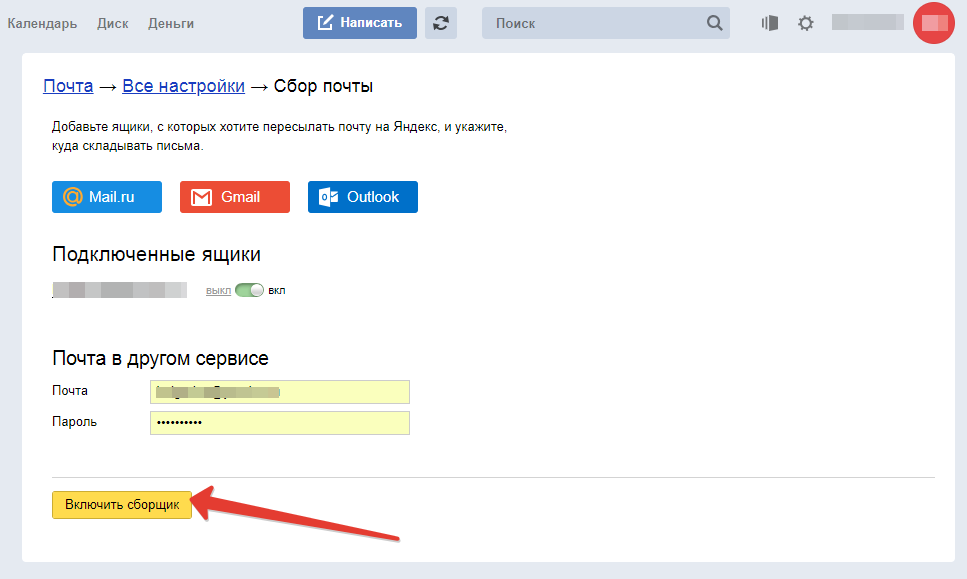
Обложка: Wikimedia
21 альтернативная поисковая система для использования в 2023 году
Когда мы говорим о SEO и поисковых системах, мы сразу же думаем о Google. Но знаете ли вы, что существует множество альтернативных поисковых систем , которые могут предложить столько же?
Google является всемирно признанной поисковой системой и отраслевым гигантом, согласно этому исследованию, даже второй по величине «поисковой системой» является Google Images:
Доля рынка поисковых системДаже если это самая большая и известная , это не значит, что это ваш единственный выбор.
Одна из основных причин, по которой люди предпочитают использовать альтернативную поисковую систему, заключается в повышении конфиденциальности, поскольку известно, что Google отслеживает пользовательские данные как для собственного, так и для стороннего использования.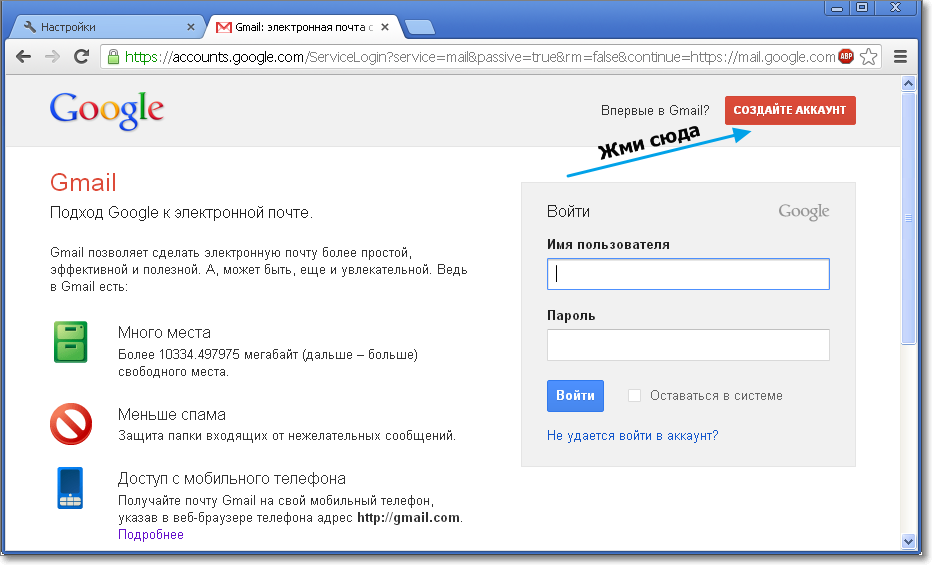
Если вы когда-либо использовали только Google, проверьте некоторые другие поисковые системы, и вы можете найти то, что вам больше нравится.
Наше руководство по альтернативным поисковым системам
Прежде чем мы углубимся и начнем думать об альтернативных поисковых системах, задайте себе несколько вопросов о том, что вы на самом деле хотите от поисковой системы:
- Какие поисковые системы лучше, чем Google?
- Какая поисковая система самая безопасная?
- Какая поисковая система лучше всего подходит для конфиденциальности?
- Какая поисковая система лучше?
Поисковые системы, отличные от Google
Просмотрите этот список альтернативных поисковых систем, содержащий некоторые поисковые системы помимо Google, о которых вы, возможно, слышали, а некоторые могут быть для вас новыми:
1. Bing
Поисковая система Bing Microsoft’s Bing — вторая по величине поисковая система после Google.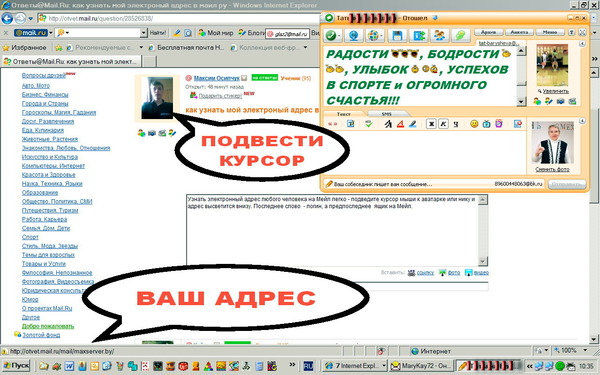
Он прост в использовании и обеспечивает более визуальное восприятие с красивыми ежедневными фоновыми фотографиями. Bing отлично подходит для поиска видео, поскольку он отображает результаты в виде больших миниатюр, которые можно просмотреть со звуком, наведя на них курсор.
Как и Google, Bing обладает множеством внутренних функций, таких как конвертация валюты, перевод и отслеживание рейсов, что делает его по-настоящему универсальным инструментом, зарекомендовавшим себя на мировом рынке. Обязательно прочитайте наше подробное руководство по инструментам Bing для веб-мастеров.
Хотя вы, вероятно, знакомы с Bing, вы можете не знать, что он предлагает схему вознаграждений. Когда вы делаете покупки или выполняете поиск через Bing, вы зарабатываете баллы, которые можно потратить на покупку приложений и фильмов, что очень удобно.
2. DuckDuckGo
Поисковая система DuckDuckGo DuckDuckGo — популярная поисковая система для тех, кто ценит свою конфиденциальность и не хочет, чтобы каждый их запрос отслеживался и регистрировался.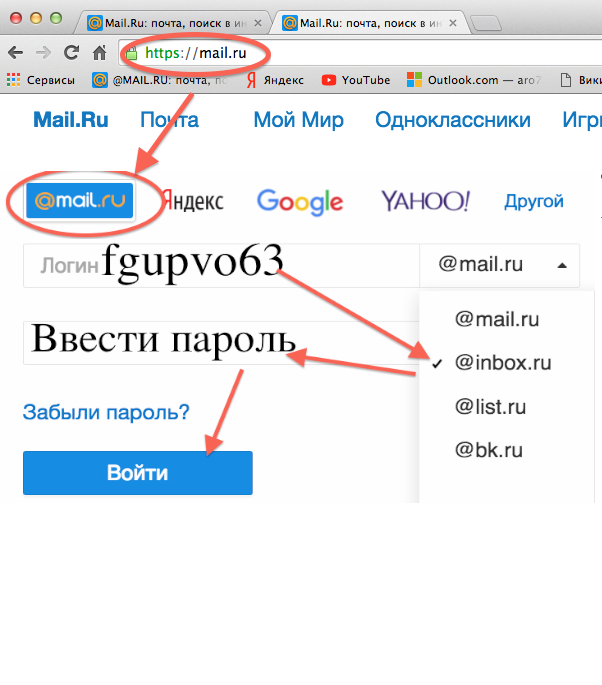
Он имеет очень чистый интерфейс с минимальным количеством рекламы и бесконечной прокруткой, поэтому пользовательский интерфейс удобен и оптимизирован. Отслеживание пользователей абсолютно нулевое, и вы даже можете добавить расширение DuckDuckGo в свой браузер, чтобы сохранить конфиденциальность своей активности.
У поисковой системы есть очень полезная функция под названием челка, которая позволяет вам искать прямо на другом веб-сайте из DuckDuckGo, вводя префикс. Например, ввод «!ebay magic the collection» приведет вас прямо к результатам поиска eBay по запросу «волшебный сбор».
3. Yahoo!
Поисковая система YahooYahoo существует даже дольше, чем Google, и хотя некоторые считают ее устаревшей, она по-прежнему остается третьей по популярности поисковой системой в мире. Это даже поисковая система по умолчанию для Firefox.
Одна из замечательных особенностей Yahoo заключается в том, что это гораздо больше, чем просто поисковая система. Веб-портал Yahoo предлагает электронную почту, новости, онлайн-покупки, игры и многое другое, обеспечивая всесторонний пользовательский интерфейс в одном месте.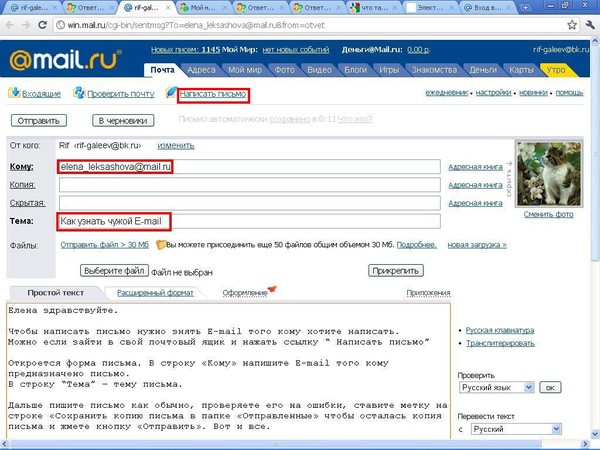
Его интеграция с Flickr, Yahoo Answers и Yahoo Finance означает, что он предлагает лучшие результаты поиска изображений и огромное количество информации по различным темам.
(Рекомендуемая литература: 77 проверенных способов привлечения трафика на ваш сайт)
4. Спросите
Спросите поисковую системуКогда-то известный как Ask Jeeves, простой формат вопросов и ответов Ask позволяет выполнять поиск на естественном языке. Это делает его очень удобным для пользователя, особенно для тех, кто менее знаком с поисковыми системами, таких как пользователи компьютеров старшего возраста.
В результатах поиска также отображаются часто задаваемые вопросы, связанные с вашим поисковым запросом, которые могут предоставить полезные ресурсы и помочь вам в поиске.
5. Baidu
Поисковая система Baidu Baidu является ведущей поисковой системой в Китае, на долю которой приходится более 70% китайского интернет-рынка. Хотя на мандаринском языке он поразительно похож на Google.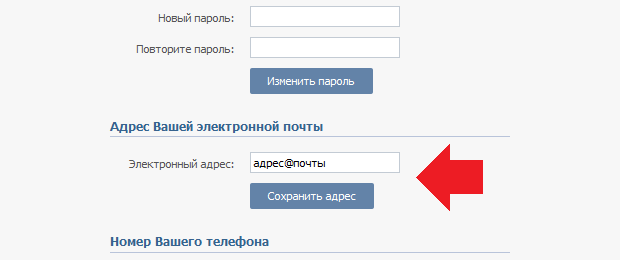 Он похож с точки зрения дизайна, монетизируется за счет рекламы и использует расширенные сниппеты в результатах поиска.
Он похож с точки зрения дизайна, монетизируется за счет рекламы и использует расширенные сниппеты в результатах поиска.
Однако Baidu подвергается жесткой цензуре. Некоторые изображения и даже продемократические веб-сайты заблокированы в поисковой системе.
6. WolframAlpha
Поисковая система WolframAlphaWolframAlpha — это частная поисковая система, которая позволяет вам «вычислять ответы экспертного уровня, используя передовые алгоритмы Wolfram, базу знаний и технологию искусственного интеллекта».
Он предназначен для предоставления экспертных знаний и разделен на категории «Математика», «Наука и технологии», «Общество и культура» и «Повседневная жизнь». В них есть различные подкатегории и полезные инструменты, которые позволяют вам вычислять данные, исследовать статистику и находить экспертные ответы на ваши вопросы (вы увидите пример через минуту).
Будучи центром экспертных знаний, WolframAlpha не отслеживает ваши поисковые запросы, обеспечивая спокойствие, когда речь идет о конфиденциальности.
7. Boardreader
Поисковая система BoardreaderBoardreader — поисковая система для форумов и досок объявлений. Это позволяет вам искать форумы, а затем фильтровать результаты по дате и языку.
Это полезный инструмент для исследования контента, поскольку он позволяет очень легко находить контент, написанный реальными пользователями по теме. Если вы не знакомы с нишей, чтобы узнать, какой форум лучше всего посетить, Boardreader может быть хорошим местом для начала.
8. StartPage
Поисковая система стартовой страницыКак и DuckDuckGo, StartPage была создана с учетом строгой конфиденциальности пользователей. Он не отслеживает и не хранит ваши данные. Он также не ориентирует рекламу на основе вашего поведения в Интернете.
Стартовая страница претендует на звание «самой закрытой поисковой системы в мире». Вы сможете получить результаты, аналогичные тем, которые вы бы видели в полностью приватном поиске Google.
Стартовая страница не только является поисковой системой, но и предлагает прокси-сервис, который позволяет вам анонимно просматривать веб-сайты для повышения безопасности в Интернете. У них даже есть собственный генератор URL-адресов, что означает, что вы можете просматривать без необходимости устанавливать файлы cookie.
У них даже есть собственный генератор URL-адресов, что означает, что вы можете просматривать без необходимости устанавливать файлы cookie.
Все это представлено в умном, чистом интерфейсе, который можно настроить на различные темы, включая ночной режим, обеспечивающий сверхфункциональный пользовательский интерфейс.
9. Ecosia
Поисковая система EcosiaИнтенсивное использование поисковой системы влияет на выбросы CO 2 в окружающую среду. Вот тут-то и появляется Ecosia: нейтральная альтернативная поисковая система CO 2 .
За каждый выполненный поиск (с помощью Bing) полученный доход идет на схему посадки деревьев. В среднем для создания одного дерева требуется примерно 45 поисков.
10. Qwant
Поисковая система QwantБазирующаяся во Франции поисковая система Qwant, основанная на конфиденциальности, не записывает ваши поисковые запросы и не использует ваши личные данные для рекламы.
В удобном интерфейсе результаты поиска распределяются по категориям: Интернет, новости и социальные сети, и даже есть специальный музыкальный раздел, в котором используется ИИ, чтобы помочь вам искать тексты песен и находить новую музыку.
Он использует функцию быстрого поиска, где вы можете ввести «&» перед названием веб-сайта (или специальным шорткодом), чтобы мгновенно увидеть результаты внешнего поиска. Например, «&w» или «&wikipedia» позволяет вам немедленно получить доступ к результатам из Википедии непосредственно из Qwant.
11. Search Encrypt
Search Encrypt поисковая системаЕще одна поисковая система, основанная на конфиденциальности, — Search Encrypt, которая использует локальное шифрование, чтобы гарантировать невозможность отслеживания идентифицируемой информации пользователей.
Являясь метапоисковой системой, Search Encrypt получает результаты от сети поисковых партнеров, предоставляя всесторонние результаты, которые не персонализированы для вашей истории.
Действительно интересная особенность этой поисковой системы заключается в том, что она автоматически стирает вашу локальную историю просмотра через 15 минут бездействия. Это означает, что вам никогда не придется беспокоиться о своей конфиденциальности, даже если кто-то еще имеет доступ к вашему компьютеру.
12. SearX
Поисковая система SearXПредлагая беспристрастные результаты из нескольких источников, SearX представляет собой метапоисковую систему, целью которой является предоставление бесплатного децентрализованного представления об Интернете.
Это поисковая система с открытым исходным кодом, которая доступна всем для проверки исходного кода, а также для добавления материалов на GitHub. Есть даже возможность настроить его и разместить на своем сервере в качестве собственной поисковой системы.
SearX предлагает множество предпочтений и настроек, которых нет в других поисковых системах, обеспечивая удобство использования и быстрые и точные результаты.
13. Яндекс
Поисковая система ЯндексаЯвляясь пятой по популярности поисковой системой в мире, Яндекс широко используется в своей родной России, где ему принадлежит около 60% рынка поисковых систем.
Сервис очень похож на Google, и вы можете искать веб-сайты, изображения, видео и новости в удобном для пользователя формате. Благодаря дополнительным функциям, включая мобильные приложения, карты, перевод, облачное хранилище и многое другое, Яндекс предлагает столько же функций, но с более понятным интерфейсом.
Благодаря дополнительным функциям, включая мобильные приложения, карты, перевод, облачное хранилище и многое другое, Яндекс предлагает столько же функций, но с более понятным интерфейсом.
14. Gibiru
Поисковая система GibiruСлоган Gibiru — «Частный поиск без фильтров», и это именно то, что он предлагает.
При загрузке надстройки AnonymoX для Firefox все ваши поисковые запросы отправляются через прокси-IP-адрес. Это дает вам конфиденциальные и непредвзятые результаты поиска и гарантирует, что другие пользователи компьютеров не смогут отслеживать вашу историю.
Поисковые запросы не сохраняются на серверах Gibiru, а записи стираются в течение нескольких секунд после выполнения поиска.
15. Отключение поиска
Отключение поисковой системыОтключение позволяет проводить анонимный поиск с помощью выбранной вами поисковой системы.
Когда вы вводите поисковый запрос, ваш запрос перенаправляется и анонимизируется через серверы Disconnect перед передачей в выбранную вами поисковую систему.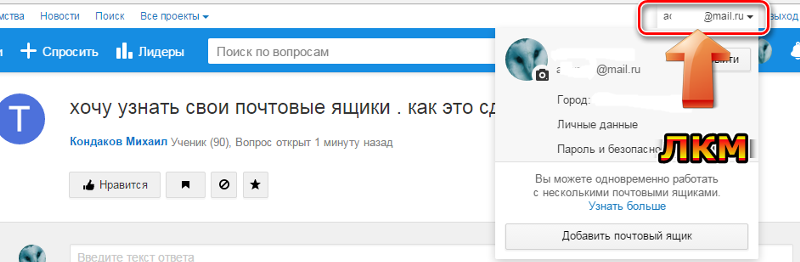 Это позволяет вам использовать вашу любимую поисковую систему без каких-либо проблем с конфиденциальностью.
Это позволяет вам использовать вашу любимую поисковую систему без каких-либо проблем с конфиденциальностью.
Disconnect также предлагает расширения и приложения для браузера, которые позволяют блокировать отслеживающие сайты, быстрее загружать страницы, просматривать рекламные запросы и многие другие функции, основанные на конфиденциальности.
16. Swisscows
Поисковая система SwisscowsSwisscows обеспечивает полностью зашифрованный поиск для защиты вашей конфиденциальности и безопасности. Он не хранит личные данные, IP-адреса или поисковые запросы, а его серверы расположены в Швейцарии, где действует одна из самых строгих политик конфиденциальности в мире.
Он особенно популярен среди родителей, которые хотят предоставить своим детям безопасный поиск, поскольку его встроенный фильтр порнографии и насилия не может быть переопределен.
Он использует распознавание семантической информации, чтобы предлагать интуитивно понятные ответы на поисковые запросы, и пулы данных, чтобы быстро и эффективно генерировать ответы. Инновационная семантическая карта показывает другие релевантные или популярные запросы, помогая предоставить вам еще больше информации.
Инновационная семантическая карта показывает другие релевантные или популярные запросы, помогая предоставить вам еще больше информации.
17. Lukol
Поисковая система LukolLukol — это анонимная поисковая система, которая выдает результаты из Google, но сохраняет вашу конфиденциальность, удаляя любые отслеживаемые элементы.
Это означает, что вы по-прежнему можете пользоваться возможностями поиска Google, не беспокоясь о том, что вас отследят. Lukol обеспечивает полную анонимность ваших поисков и помогает обеспечить вашу безопасность, защищая вас от вводящих в заблуждение или неуместных сайтов.
По функционалу довольно простая поисковая система. Вы можете выбирать из Интернета, изображений, новостей и видео для поиска, но нет никаких параметров для фильтрации результатов.
18. MetaGer
Поисковая система MetaGer MetaGer предлагает «Поиск и поиск с защитой конфиденциальности» посредством анонимного поиска. Это некоммерческая организация, поэтому они ничего не получают, отслеживая ваши поиски, и они используют только зеленую энергию, повышая чувство доверия.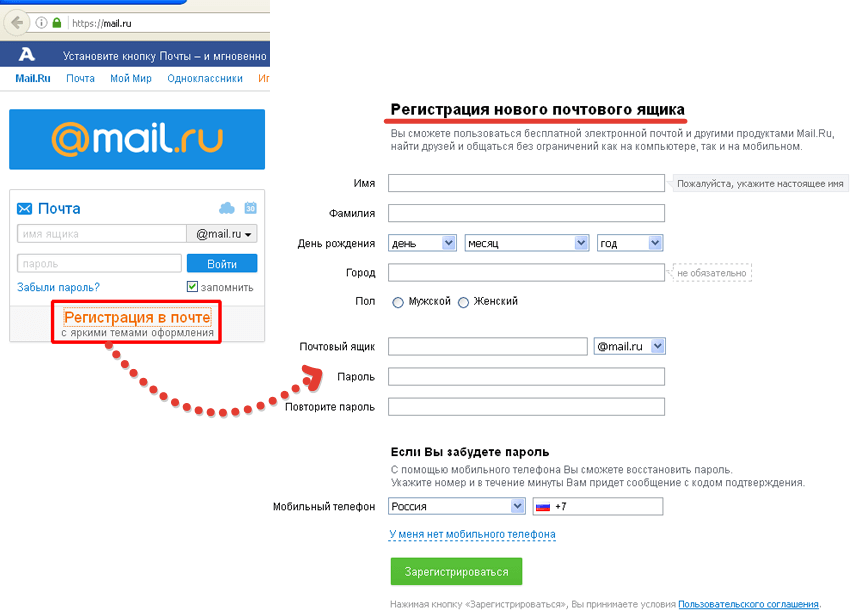
MetaGer — это метапоисковая система, которая запрашивает до 50 внешних поисковых систем, придавая своим результатам разнообразие и глубину. При обработке запроса рейтинг кликов не учитывается, поэтому результаты не фильтруются и не предвзяты. Они даже предлагают карты и планирование маршрута без отслеживания вашего местоположения.
Вы также можете загрузить плагин, который устанавливает MetaGer в качестве поисковой системы по умолчанию и стартовой страницы, чтобы ваши поиски всегда оставались конфиденциальными.
19. Gigablast
Поисковая система GigablastGigablast — это частная поисковая система, которая индексирует информацию о миллионах веб-сайтов и серверов в режиме реального времени, не отслеживая ваши данные, скрывая вас от маркетологов и спамеров.
Это не самая привлекательная поисковая система, но она предлагает множество вариантов фильтрации или персонализации вашего запроса, включая поиск по языку, точной фразе и типу файла. Наряду с веб-сайтами, новостями и изображениями Gigablast также предлагает каталог и комплексную расширенную функцию поиска.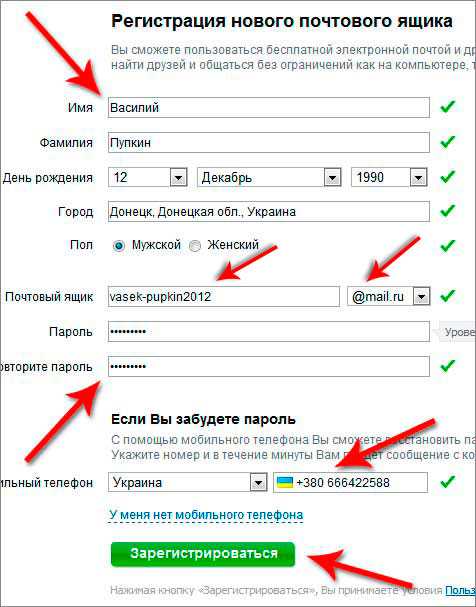
20. Oscobo
Поисковая система OscoboOscobo — это поисковая система, защищающая вашу конфиденциальность при поиске в Интернете. Благодаря тому, что вы не используете какие-либо сторонние инструменты или скрипты, ваши данные защищены от взлома и неправомерного использования.
Шифруя весь трафик, он предоставляет анонимные результаты поиска без какой-либо формы отслеживания, включая IP-адреса и файлы cookie. Oscobo не будет отправлять поисковый запрос на сайт, на который вы нажимаете, или делиться вашими личными данными или историей поиска.
Вы можете осуществлять поиск по сети, изображениям, видео и картам для удобства использования. Существует также расширение Chrome, которое позволяет выполнять частный поиск с панели Chrome для быстрого доступа к безопасным запросам.
21. Infinity Search
Infinity Search Infinity Search — альтернативная поисковая система, уделяющая особое внимание конфиденциальности. На самом деле Infinity Search не сохраняет то, что ищут пользователи, и не регистрирует какую-либо идентифицирующую информацию о своих посетителях.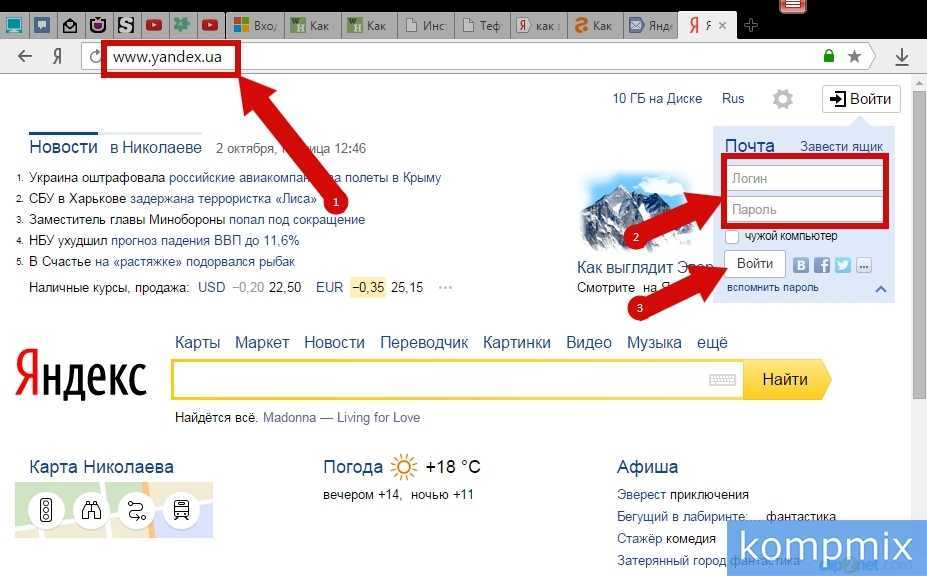 Чтобы ускорить результаты поиска, Infinity Search извлекает результаты из нескольких источников и имеет боковую панель на странице результатов, где пользователи могут искать то же самое на многих других веб-сайтах.
Чтобы ускорить результаты поиска, Infinity Search извлекает результаты из нескольких источников и имеет боковую панель на странице результатов, где пользователи могут искать то же самое на многих других веб-сайтах.
Отличительной чертой этой надежной альтернативной поисковой системы является то, что она также имеет открытый исходный код. Вы можете найти больше об этом на GitLab.
Поисковая система имеет несколько встроенных интеграций, таких как биржевые диаграммы и HTML-редакторы. Что отличает Infinity Search от многих других поисковых систем, так это то, что они имеют свои собственные индексы и не полагаются исключительно на внешние источники.
Какая поисковая система лучше, чем Google?
Нет никаких сомнений в том, что Google является крупнейшей и, возможно, лучшей поисковой системой благодаря своим мощным алгоритмам и искусственному интеллекту.
Таким образом, выбор работы в Интернете без использования Google может показаться странным. Но за то, чтобы быть лучшей поисковой системой, приходится платить.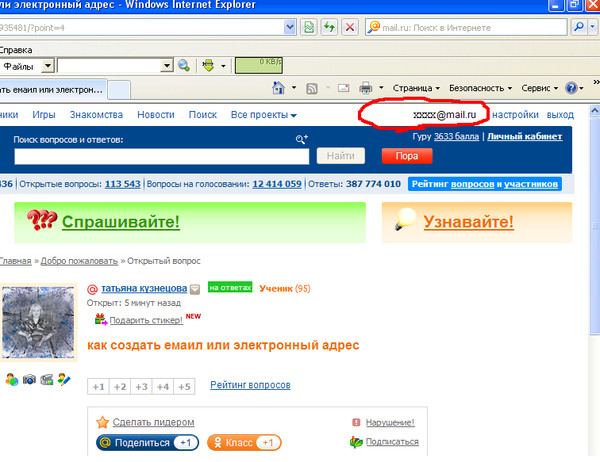
Хорошо известно, что Google персонализирует ваш опыт просмотра за счет обмена вашими личными данными и позволяет Google отслеживать вас в Интернете. Некоторых эта персонализация может как минимум раздражать.
Более того, многие из этих альтернатив предлагают вам различные функции и подходы к конфиденциальности. Так что продолжайте и попробуйте, возможно, вы даже получите лучшие результаты поиска.
Вот несколько способов использования этих альтернативных поисковых систем:
Выполнить поиск по запросу на DuckDuckGo
Поиск по DuckDuckGo — это быстрый переход к результатам поиска на других сайтах.
Например, если вы хотите выполнить поиск на другом сайте (например, Википедии, Amazon, GitHub, Stack Overflow и т. д.), просто добавьте ! в строку поиска:
Ударный поиск с DuckDuckGo Вы сможете выбирать из большого списка целевых сайтов и выполнять поиск. После этого вы попадете прямо на страницу результатов поиска на только что указанном веб-сайте.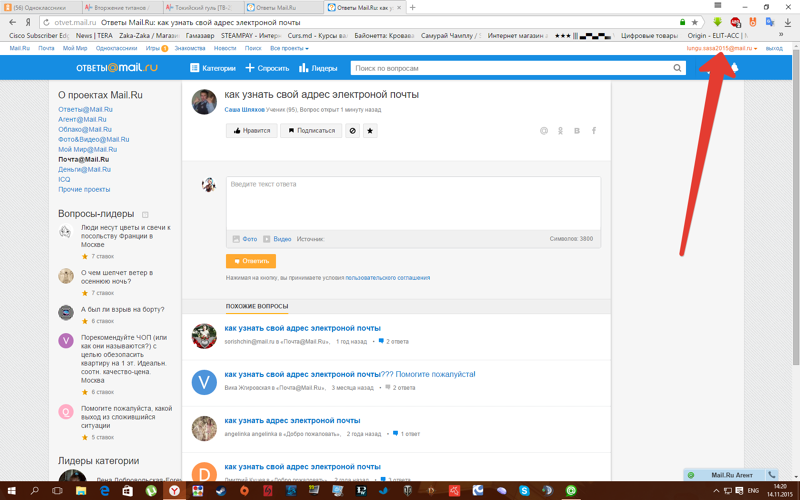 Полезно, когда вы знаете, что хотите выполнить поиск на другом сайте.
Полезно, когда вы знаете, что хотите выполнить поиск на другом сайте.
Проверьте, не работают ли веб-сайты на DuckDuckGo
Еще один сайт от DuckDuckGo. Вы можете быстро и легко проверить, не работает ли веб-сайт, выполнив поиск: «is X down» :
Статус веб-сайта DuckDuckGoПредварительный просмотр изображений в результатах поиска на Bing
Просто наведите курсор на изображение в результатах поиска, чтобы получить предварительный просмотр изображение:
Предварительный просмотр изображений с помощью BingЕсли вы наведете курсор на эскизы изображений в Bing Video Search, вы также получите короткий предварительный просмотр видео. Это поможет вам быстро проверить актуальность клипа, не заходя на сайт.
Сравнение веб-сайтов в WolframAlpha
Используя WolframAlpha, вы можете выполнить быстрое сравнение веб-сайтов по любому веб-адресу.
Например, поиск «facebook.com vs twitter.com» :
Сравнение веб-сайтов с WolframAlpha Данные берутся справа от базы данных Alexa, чтобы дать вам быстрый общий обзор двух веб-сайтов.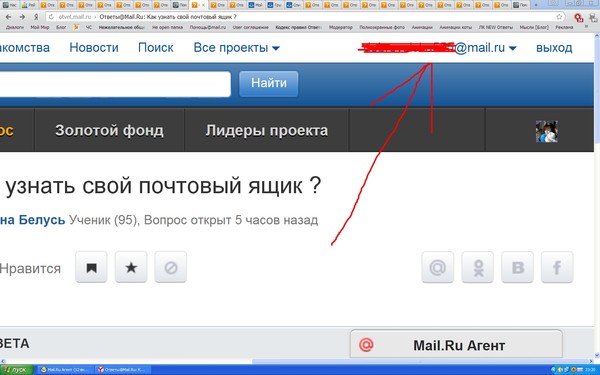
Какая поисковая система лучше всего подходит для конфиденциальности?
Итак, вы хотите искать в Интернете, не ставя под угрозу свою конфиденциальность? Тогда вам лучше воспользоваться частной поисковой системой.
Но что такое частная поисковая система?
Частная поисковая система — это поисковая система, которая не отслеживает данные своих пользователей и предоставляет результаты поиска с дополнительной защитой и уровнем конфиденциальности данных.
Лучшие поисковые системы для конфиденциальности:
- DuckDuckGo
- Начальная страница
Давайте рассмотрим их поближе с точки зрения защиты вашей конфиденциальности:
Лучшая частная поисковая система №1: DuckDuckGo
DuckDuckGo содержит подробную и прозрачную политику конфиденциальности. Однако, если ваша цель — 100% конфиденциальность, вы должны знать, что она сохраняет историю поиска. DuckDuckGo утверждает, что это «неличные» и агрегированные данные, поэтому ваши поиски нельзя отследить непосредственно до вас.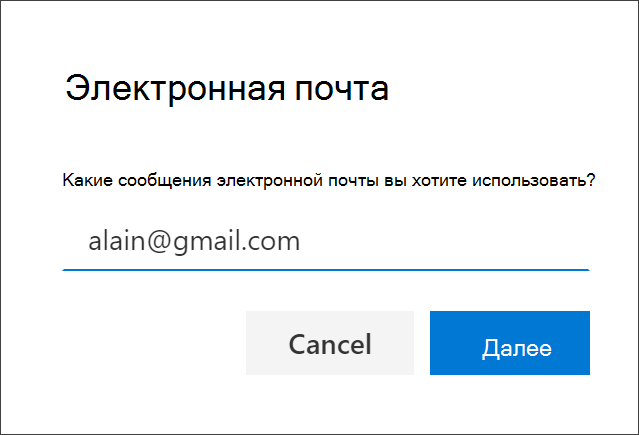
Вы можете прочитать полную политику конфиденциальности DuckDuckGo здесь.
Лучшая частная поисковая система №2: StartPage
Политика конфиденциальности StartPage проста и конкретна: «Мы вас не отслеживаем. Мы не профилируем вас. Период.» При использовании этой частной поисковой системы метаданные (личная информация, такая как ваш IP-адрес) удаляются из вашего поискового запроса. Затем этот анонимный поисковый запрос отправляется в Google, а затем результаты отправляются вам через StartPage без раскрытия каких-либо ваших личных данных.
Вы можете прочитать полную политику конфиденциальности StartPage здесь.
Google — поисковая система №1. Означает ли это, что это единственное, что вы могли бы использовать? Узнайте о лучших альтернативах и о том, что они могут предложить 🕵️👤Нажмите, чтобы твитнутьХотите узнать, как привлечь трафик на свой сайт с помощью SEO? Посмотрите наше видео:
Резюме
Это просто снимок мира альтернативных поисковых систем и того, что они могут предложить.
Ищете ли вы большую конфиденциальность, улучшенное удобство использования или беспристрастные результаты, существует множество вариантов на выбор. Попробуйте несколько и посмотрите, как у вас получится. Никогда не знаешь; вы можете найти новый фаворит. Или, по крайней мере, помощник Google.
Получите все свои приложения, базы данных и сайты WordPress онлайн и под одной крышей. Наша многофункциональная высокопроизводительная облачная платформа включает в себя:
- Простая настройка и управление с панели управления MyKinsta
- Экспертная поддержка 24/7
- Лучшее оборудование и сеть Google Cloud Platform на базе Kubernetes для максимальной масштабируемости
- Интеграция Cloudflare корпоративного уровня для скорости и безопасности
- Глобальный охват аудитории до 35 центров обработки данных и 275 точек присутствия по всему миру
Начните с бесплатной пробной версии нашего хостинга приложений или хостинга базы данных.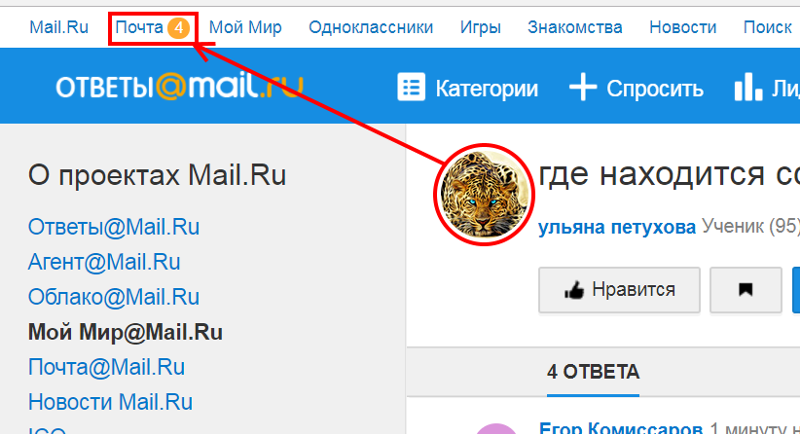 Ознакомьтесь с нашими планами или поговорите с отделом продаж, чтобы найти наиболее подходящий вариант.
Ознакомьтесь с нашими планами или поговорите с отделом продаж, чтобы найти наиболее подходящий вариант.
22 Надстройки и расширения Gmail для повышения эффективности работы с электронной почтой
Средний работник в США тратит 28 % своей рабочей недели на чтение, ответы и отправку электронных писем. Если вы похожи на среднего работника, вы тратите более 10 часов в неделю на просмотр своей электронной почты. И не все это время является непосредственно продуктивным, так как значительная его часть, вероятно, тратится на то, чтобы понять, каким задачам расставить приоритеты.
Поскольку Gmail — мощный инструмент, существует множество способов повысить эффективность работы с электронной почтой и сократить это время.
В этом посте мы подробно рассмотрим лучшие надстройки и расширения Gmail, которые помогут вам достичь этой цели.
Готов? Давайте начнем!
Google Workspace Marketplace и Интернет-магазин Chrome
Прежде чем углубляться в фактический список, давайте сначала объясним терминологию.
Существует два места, с помощью которых вы можете расширить функциональные возможности Gmail: Google Workspace Marketplace и Интернет-магазин Chrome.
Google Workspace Marketplace предлагает надстройки, которые напрямую интегрируются с приложениями Google Workspace на серверной части. Они интегрируются с серверным приложением, например, Docs (которое вы даже можете импортировать в WordPress), Sheets или Gmail. Здесь вы найдете надстройки для Gmail.
Интернет-магазин Chrome, с другой стороны, предлагает расширения, расширяющие функциональные возможности вашего веб-браузера Google Chrome. От блокировщиков рекламы, списков дел до инструментов и приложений, связанных с Gmail. Здесь вы найдете, среди прочего, расширения для Gmail.
Что такое расширение Gmail?
Расширение Gmail — это расширение Google Chrome, которое напрямую влияет на внешний вид/функции вашей панели управления/учетной записи Gmail. Вы можете найти множество доступных расширений в интернет-магазине Chrome, как вы только что видели.
Другие доступны только через веб-сайт компании, создавшей приложение.
Как добавить расширение Gmail?
Чтобы добавить расширение Gmail, достаточно найти нужное расширение в интернет-магазине и нажать кнопку «Добавить в Chrome».
Кнопка «Добавить в Chrome»Затем подтвердите это, нажав кнопку «Добавить расширение» при появлении запроса.
Запрос подтверждения установки расширения Теперь вы успешно добавили ориентированное на Gmail расширение в браузер Chrome. Вы должны увидеть его в правом верхнем углу панели инструментов.
Как удалить расширение Gmail?
Вы управляете всеми расширениями Chrome, связанными с Gmail, в том же интерфейсе, что и все расширения: на панели расширений.
Введите «chrome://extensions/» в строке URL-адреса и нажмите клавишу ввода или откройте меню, наведите указатель мыши на «Дополнительные инструменты» и выберите «Расширения».
Параметры расширения Google Chrome Отсюда все, что вам нужно сделать, это нажать «Удалить», и вы можете удалить любые расширения, которые вам больше не нужны.
Безопасны ли расширения Gmail?
Поскольку Google не публикует все расширения Chrome, они не берут на себя ответственность за какие-либо проблемы безопасности. Поскольку это сторонние приложения, любые риски, которые могут возникнуть, ложатся на вас.
Это не означает, что все расширения небезопасны, но это означает, что вы должны проявлять осторожность при установке одного из них. После скандала с бэкдором в 2018 году Google решила усилить свою игру и предъявить более строгие требования к разработчикам своих расширений.
Например, расширения больше не могут запрашивать доступ к несвязанным личным данным. Как правило, вы не хотите быть первым, кто попробует новое расширение. Ищите установленные расширения с реальными положительными отзывами людей. Ищите расширения, размещенные законными компаниями или разработчиками с публичным присутствием.
Если кто-то не желает претендовать на владение расширением, он может быть обеспокоен будущими последствиями.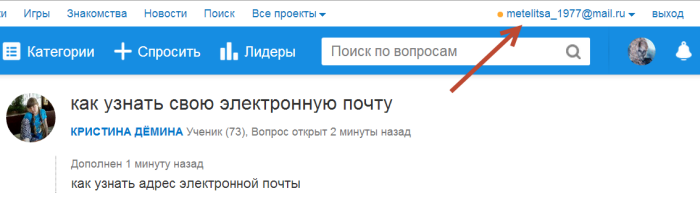
Что такое надстройки Gmail?
Надстройки Gmail аналогичны расширениям в том смысле, что они создаются для расширения функциональных возможностей Gmail. Разница между расширением и надстройкой заключается в том, что надстройка устанавливается в ваше приложение Google Workspace, а не в браузер.
Помните: надстройки можно найти в Google Workspace Marketplace.
Как добавить надстройку Gmail?
Чтобы добавить надстройку Gmail, перейдите на Google Workspace Market и выберите ту, которую хотите установить. Вы попадете на страницу этого конкретного приложения.
Нажмите кнопку «Установить», чтобы добавить надстройку в GmailОтсюда все, что вам нужно сделать, это нажать «Установить». Затем подтвердите его и проверьте учетные данные своей учетной записи Google.
Надстройка Gmail Запрос на подтверждение установкиНаконец, нажмите кнопку «Разрешить».
Предоставление разрешения на надстройку Gmail Просто, верно? Всего за несколько кликов и один вход в систему вы смогли добавить дополнительные функции в свой почтовый ящик.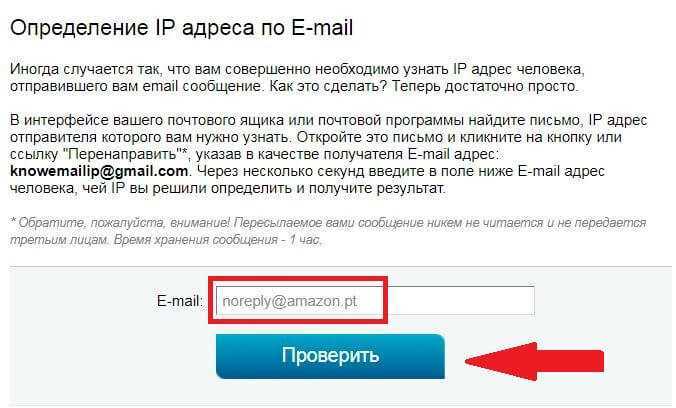
Как удалить надстройку Gmail?
Вы можете управлять всеми надстройками Google Workspace, а значит, и надстройкой Gmail, в разделе «Управление приложениями» на Google Workspace Marketplace.
Чтобы удалить один, наведите курсор на кнопку меню и выберите «Удалить».
Раздел «Управление приложениями» Google Workspace MarketplaceНа этот раз это один клик. Не очень сложный процесс, мягко говоря.
Теперь, когда мы знаем все тонкости дополнений и расширений Gmail, давайте взглянем на то, что мы считаем самыми мощными!
22 лучших надстройки и расширения Gmail для повышения вашей производительности
Наша команда в Kinsta собралась вместе и сравнила заметки, и мы пришли к более чем 20 нашим любимым надстройкам и расширениям Google, поклонниками которых мы являемся.
1. Gmelius
Gmelius Gmelius — расширение Gmail, эквивалентное швейцарскому армейскому ножу. Он может делать все то же самое, что и любое другое расширение.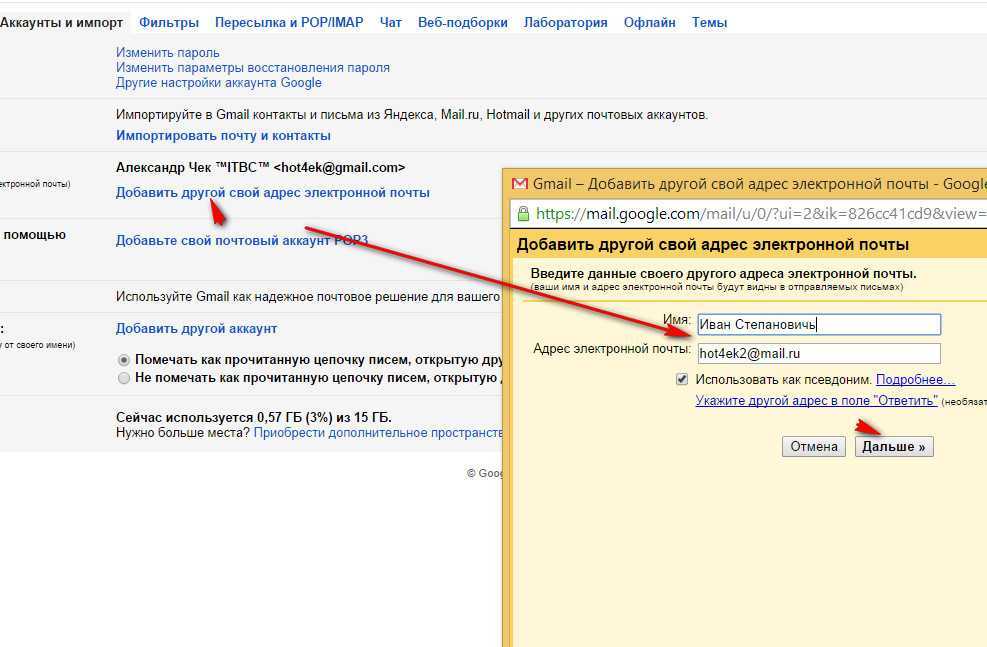 Одна из проблем, которые могут возникнуть у некоторых людей, заключается в том, что для использования его в качестве полноценного инструмента управления проектами и совместной работы вам нужна платная подписка. Подписка Plus стоит 9 долларов./месяц, но вы можете попробовать бесплатную пробную версию.
Одна из проблем, которые могут возникнуть у некоторых людей, заключается в том, что для использования его в качестве полноценного инструмента управления проектами и совместной работы вам нужна платная подписка. Подписка Plus стоит 9 долларов./месяц, но вы можете попробовать бесплатную пробную версию.
Основные функции
- Шаблоны электронной почты.
- Отслеживание электронной почты.
- Автоматизация и процессы электронной почты.
- Общий почтовый ящик.
Полезно для
- Стартапы и команды, которым необходимо работать быстро и сотрудничать удаленно.
- Фрилансеры, которые много работают с электронной почтой.
- Продавцы, использующие холодную электронную почту.
2. Right Inbox для Gmail
Right Inbox для Gmail Right Inbox для Gmail позволяет вам устанавливать напоминания и задачи из папки «Входящие». Вы также можете запланировать отправку электронных писем на более позднее время или даже создать автоматические последующие действия.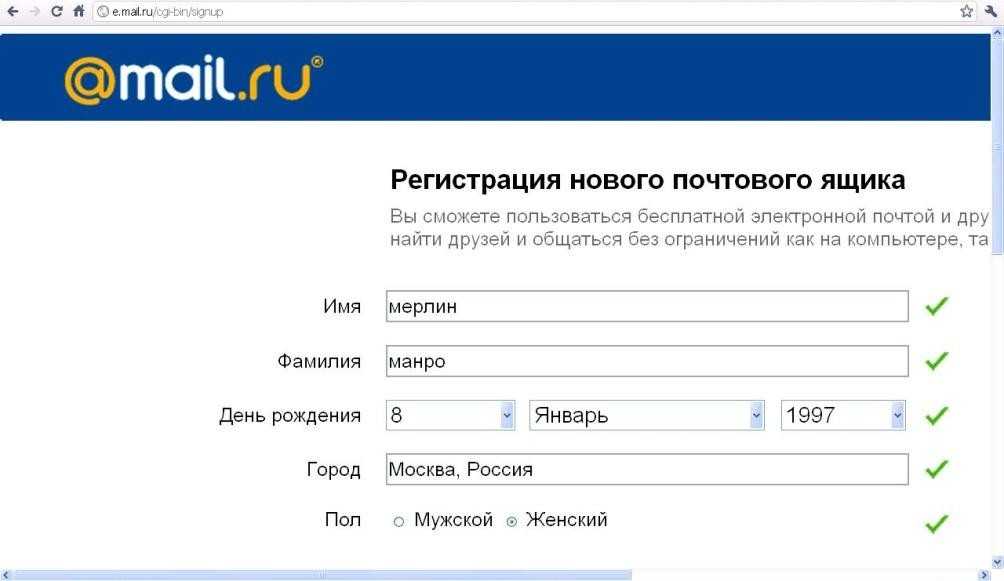 Он также позволяет создавать, сохранять и вставлять различные подписи электронной почты.
Он также позволяет создавать, сохранять и вставлять различные подписи электронной почты.
Бесплатно до 10 писем в месяц. Кроме того, подписка на неограниченное количество электронных писем стоит 7,95 долларов в месяц.
Основные функции
- Установите напоминания, чтобы отвечать на электронные письма в определенное время.
- Запланировать отправку сообщений электронной почты на более позднее время.
- Создание автоматических последующих действий.
- Сохраните и вставьте множество подписей.
Полезно Для
- Профессионалы, которые в значительной степени полагаются на электронную почту для общения.
- Продавцы.
3. Boomerang
Boomerang для Gmail Boomerang — еще одно замечательное расширение для Gmail. Это инструмент повышения эффективности работы с электронной почтой, который не пытается быть чем-то, чем он не является (ознакомьтесь с нашим руководством о том, как найти чей-либо адрес электронной почты).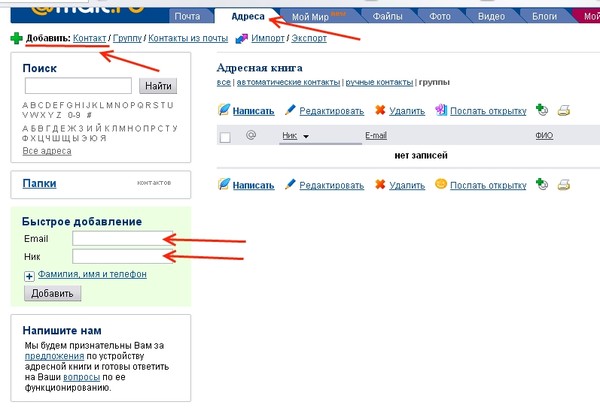
Самая крутая функция на сегодняшний день — это искусственный интеллект, который помогает вам лучше писать электронные письма. Boomerang предоставляется бесплатно до 10 электронных писем в месяц, а безлимитный план начинается с 4,99 долларов в месяц.
Основные характеристики
- Массовая электронная почта.
- Шаблоны писем для различных ситуаций.
- Написание электронной почты с помощью ИИ.
Полезно для
- Продавцы и оптимизаторы, которые полагаются на холодную электронную почту в своей работе.
- Менеджеры по работе с клиентами, которым необходимо писать профессиональные и оперативные электронные письма.
4. Zoom для Gmail
Надстройка Zoom для Gmail Zoom для Gmail — это надстройка, позволяющая начинать собрания Zoom из интерфейса Gmail. Вы также можете проверить предстоящее расписание звонков, встреч, вебинаров и конференций в своем почтовом ящике. Для работы требуется учетная запись Zoom.
Основные характеристики
- Высококачественная и надежная видеоконференция внутри Gmail.
- Проверьте свое расписание на предмет предстоящих вызовов Zoom.
- Мгновенно звоните коллегам по видеосвязи прямо из почтового ящика.
Полезно для
- Люди, которые предпочитают общаться по видеозвонкам, а не по электронной почте.
- сотрудников, которым необходимо следить за вебинарами и встречами Zoom.
5. Slack для Gmail
Дополнение Slack для GmailВы застряли между двумя веками внутреннего общения? Вы имеете дело с коллегами, которые используют только Slack, и другими, которые используют только Gmail?
Если да, то это дополнение Gmail для вас. Slack для Gmail делает то, что обещает название. Это позволяет отправлять электронную почту в Slack. Вы также можете включить вложения, которые будут автоматически загружены в нужный канал/личное сообщение. Возможность отправлять быстрые сообщения, не выходя из папки «Входящие», может быть спасением.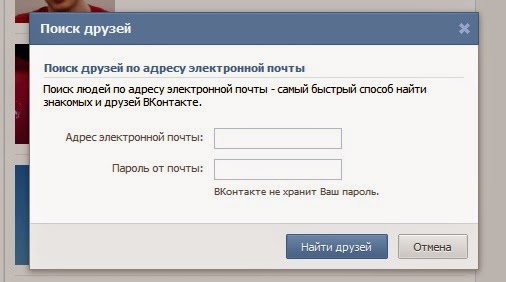
Основные функции
- Публикуйте сообщения в Slack из почтового ящика Gmail.
Полезно для
- Для тех, кто в значительной степени использует Slack и электронную почту для общения на рабочем месте.
Вы пользователь Slack? Обязательно ознакомьтесь с этим: Как использовать Slack в 2020 году (бонус: 18 малоизвестных лайфхаков, чтобы добиться большего).
Не можете выбрать между Slack и Microsoft Teams? Прочитайте наше сравнение здесь: Slack vs Teams
6. DocuSign для Gmail
Надстройка DocuSign для GmailВы работаете в сфере консалтинга, маркетинга, права или любой другой отрасли, где вы постоянно отправляете документы на подпись?
Вы устали от того, что люди тратят свое сладкое время на распечатку, подпись и сканирование ваших документов вручную? DocuSign для Gmail позволяет отправлять подписанные документы прямо из папки «Входящие».
Вы также можете выбрать несколько шаблонов и отправлять напоминания. Обратите внимание, что для использования этого расширения вам нужна учетная запись DocuSign, а планы начинаются с 10 долларов в месяц.
Обратите внимание, что для использования этого расширения вам нужна учетная запись DocuSign, а планы начинаются с 10 долларов в месяц.
Основные функции
- Отправляйте подписанные документы своим клиентам из Gmail.
- Доступ к шаблонам документов из Chrome.
- Подписи уникальны и имеют юридическую силу.
- Все данные надежно зашифрованы на их серверах.
- Отправляйте напоминания, не выходя из почтового ящика.
Полезно для
- Для тех, кто работает в сфере консалтинга или юристов.
- Люди, которые имеют дело с контрактами (например, внештатными разработчиками) или другими юридическими документами несколько раз в день.
7. Mailtrack для Gmail
Mailtrack для расширения Gmail Вы когда-нибудь задумывались, что происходит с электронным письмом после его отправки? Mailtrack для Gmail использует скрипт отслеживания, совместимый с Gmail, который покажет вам, был ли он открыт или нет. Это выгодно для тех, кто работает с клиентами или потенциальными клиентами.
Это выгодно для тех, кто работает с клиентами или потенциальными клиентами.
Это расширение Gmail предоставляет вам уведомления в режиме реального времени, и вы даже можете увидеть разбивку всех действий на пользовательской панели инструментов. Расширение на 100% бесплатно и без ограничений.
Основные функции
- Отслеживайте, было ли открыто ваше электронное письмо.
- Получайте живые уведомления всякий раз, когда кто-то открывает вашу электронную почту.
- Просматривайте разбивку последних действий в отслеживаемых вами сообщениях.
Полезно для
- Продавцы, работающие в основном с электронной почтой.
- SEO-специалистов и маркетологов B2B.
- Менеджеры по работе с клиентами.
- Агенты по работе с клиентами.
8. Smartsheet для Gmail
Надстройка Smartsheet для Gmail Если ваша компания использует Smartsheet, это дополнение поможет вам выполнять работу прямо из почтового ящика.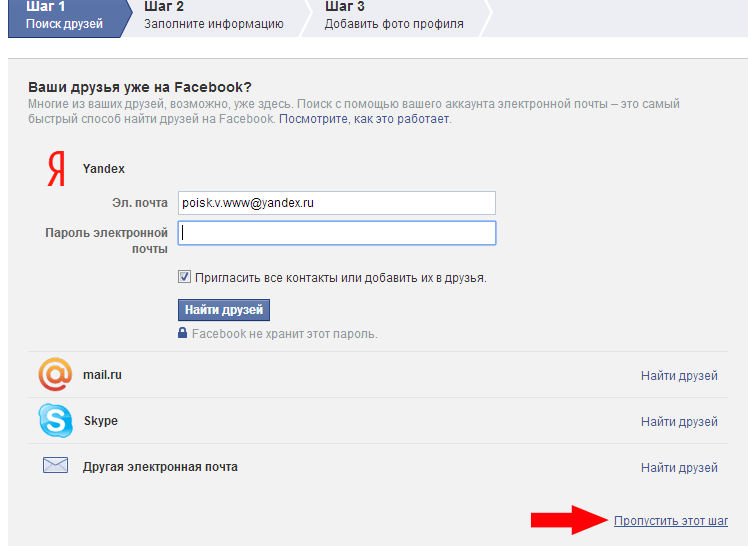 Надстройка Smartsheet для Gmail позволяет выполнять поиск и создавать строки, не выходя из Gmail.
Надстройка Smartsheet для Gmail позволяет выполнять поиск и создавать строки, не выходя из Gmail.
Основные функции
- Поиск строк Smartsheet при написании электронных писем.
- Создавать новые строки с задачами/задачами/аналитикой после прочтения почты.
Полезно Для
- пользователей Smartsheet.
9. Evernote для Gmail
Дополнение Evernote для GmailВы уже используете и любите Evernote? Если вы еще не знали об их надстройке Gmail, вы скоро станете намного продуктивнее.
С его помощью вы можете легко сохранять целые беседы по электронной почте или отдельные электронные письма всего несколькими щелчками мыши. К сожалению, здесь нет функции перетаскивания, как в настольном приложении. Вам нужна учетная запись Evernote, чтобы использовать это дополнение.
Бесплатные учетные записи включают в себя большую часть полезности, которую вы когда-либо могли пожелать в системе сохранения контента.
Основные функции
- Сохраняйте электронные письма полностью или частично в свой аккаунт Evernote.

- Обновляйте списки дел из панели управления.
Полезно для
- пользователей Evernote.
- Продавцы, маркетологи или креативщики, которые получают много ценной информации/отзывов по электронной почте.
10. Trello для Gmail
Надстройка Trello для GmailTrello для Gmail — это простая надстройка Gmail, которая фокусируется на одном: позволяет быстро создавать новые карточки на доске, не выходя из почтового ящика. Вы можете назначить его различным доскам/спискам и установить сроки выполнения.
Чтобы использовать это дополнение, вы должны быть пользователем Trello. Существует бесплатный план, который подходит для малого бизнеса.
Основные функции
- Создавайте новые карточки в папке «Входящие» Gmail. Карты
- заполнены сроками, списками и описаниями.
- Автоматически добавляет содержимое электронной почты к описаниям карточек.
Полезно Для
- опытных пользователей Trello.

11. Asana для Gmail
Дополнение Asana для GmailAsana для Gmail делает то же самое, что и надстройка Trello выше, но для пользователей Asana. Кроме того, вы можете искать проекты/команды/задачи в своем почтовом ящике.
Основные характеристики
- Добавляйте и назначайте новые карточки Asana со сроками выполнения.
- Автоматически добавляет содержимое электронной почты к описаниям карточек.
Полезно для
- пользователей Asana.
Рекомендуемое чтение: Trello против Asana.
12. Wrike для Gmail
Надстройка Wrike для GmailАналогично двум надстройкам Gmail выше, только на этот раз для пользователей Wrike. Это дополнение не только позволяет создавать новые задачи, но и полностью синхронизируется с Wrike. Таким образом, вы можете видеть задачи, связанные с электронными письмами, в папке «Входящие», просматривать изображения профилей из Wrike и многое другое.
Чтобы использовать это дополнение, вы должны быть пользователем Wrike. Существует базовый бесплатный план для 5 пользователей, но профессиональные лицензии начинаются с 9,80 долларов США в месяц.
Существует базовый бесплатный план для 5 пользователей, но профессиональные лицензии начинаются с 9,80 долларов США в месяц.
Основные функции
- Создавайте задачи из папки «Входящие».
- Задачи автоматически включают содержимое электронной почты в описание.
- Просмотр задач, связанных с определенными сообщениями электронной почты.
- Отслеживайте и сообщайте о работе, поступающей из электронной почты.
Полезно для
- пользователей Wrike.
13. Checker Plus
Checker Plus для GmailВам нужно получать уведомления, как только электронное письмо попадает в ваш почтовый ящик? Что, если я скажу вам, что вам больше никогда не придется держать открытой вкладку Gmail? С Checker Plus для Gmail вы можете достичь этой «земли обетованной».
Это расширение Gmail автоматически проверяет наличие новых электронных писем и уведомляет вас из Chrome, когда они приходят. Вы можете прочитать письмо, заархивировать его или немедленно удалить.
Основные функции
- Получайте уведомления о новых письмах, не открывая Gmail.
- Просматривайте, читайте и архивируйте электронные письма, выполняя другие задачи.
Полезно Для
- Сотрудники в быстро меняющейся среде.
14. MeisterTask для Gmail
Надстройка MeisterTask для GmailДругим хорошим вариантом для тех, кто управляет своим почтовым ящиком в качестве инструмента управления задачами, является MeisterTask для Gmail, который соединяет ваш почтовый ящик с вашей учетной записью Meister. Вы можете создавать новые задачи из папки «Входящие» и легко получать доступ к доске задач.
Обратите внимание, что для этого дополнения Gmail требуется учетная запись MeisterTask. Они предлагают бесплатный «Базовый» план с неограниченным количеством задач, проектов и соавторов. Платные планы начинаются с 7,50 долларов США за пользователя в месяц и предлагают неограниченную интеграцию, автоматизацию и улучшенную отчетность.
Основные функции
- Создавайте новые задачи из папки «Входящие».
- Управление досками проекта
Полезно для
- пользователей MeisterTask
15. Входящие при готовности для Gmail
Входящие при готовности Расширение GmailВходящие при готовности выполняет одну функцию, и делает это хорошо. Он блокирует ваш почтовый ящик на запланированный период. Это позволяет вам сосредоточиться на написании электронных писем или чтении важных, которые вы уже получили.
Бесплатный план оставляет подпись электронной почты, когда активен. Профессиональный план стоит 4 доллара в месяц, оплачивается ежегодно.
Основные функции
- Заблокируйте свой почтовый ящик, чтобы новые электронные письма не отображались и не приходили уведомления.
- Планируйте блокировки заранее.
- Автоматически скрывать папку «Входящие» через заданное время.
- Установите бюджеты для входящих сообщений, сколько раз вы должны проверять свой почтовый ящик.

Полезно Для
- Тем, кто легко отвлекается.
- Сотрудники, преданные глубокой работе.
16. Простые заметки Gmail
Простые заметки Gmail Расширение GmailПростые заметки Gmail — это расширение Gmail, которое оправдывает свое название: оно позволяет добавлять простые заметки в ваши электронные письма. Это может помочь вам быстро вернуться к конкретным электронным письмам, предоставляя полезную информацию для последующих действий в нужное время или просто предоставляя вам некоторый контекст. Это 100% бесплатно и с открытым исходным кодом.
Основные функции
- Добавляйте заметки к сообщениям электронной почты в папке «Входящие».
- Сохраните эти заметки на свой Google Диск.
- Поддерживает несколько учетных записей Gmail.
Полезно Для
- Организованные люди.
- Специалисты по продажам, маркетингу и обслуживанию.
17. Giphy для Gmail
Giphy для расширения Gmail На дворе 2023 год, и гифки заполонили все возможные средства онлайн-общения. Почему вы пытаетесь держать это подальше от своей электронной почты? К счастью, расширение Giphy для Gmail можно использовать совершенно бесплатно.
Почему вы пытаетесь держать это подальше от своей электронной почты? К счастью, расширение Giphy для Gmail можно использовать совершенно бесплатно.
Основные характеристики
- Симпатичные гифки.
- Смешные гифки.
- Страшные гифки.
- Грустные гифки.
Полезно Для любителей
- GIF.
18. Шифрование FlowCrypt Gmail
Расширение FlowCrypt GmailХотя Gmail имеет встроенную функцию для отправки конфиденциальных сообщений электронной почты, могут быть случаи, когда одна только эта опция не кажется достаточно безопасной, и вы хотите зашифровать свое сообщение. Или, может быть, вы беспокоитесь о том, что сообщения будут перехвачены и прочитаны.
С расширением FlowCrypt для Gmail вы можете использовать шифрование PGP для шифрования всех отправляемых вами электронных писем.
Основные характеристики
- Шифрует вашу электронную почту с помощью PGP.
Полезно для
- Люди, которым необходимо отправлять конфиденциальную информацию по электронной почте.

- Любители кибербезопасности.
19. Digify для Gmail
Расширение Digify для GmailDigify для Gmail — это расширение Gmail, которое позволяет отслеживать, отменять отправку и программировать вложения на самоуничтожение. Если вы ежедневно отправляете важные или конфиденциальные документы, это идеальное расширение для вас. Вам не нужна учетная запись Digify, чтобы использовать это расширение.
Основные функции
- Отслеживание вложений, чтобы узнать, кто к ним обращался.
- Отменить отправку вложений, отправленных не тому человеку.
- Запрограммируйте вложения на самоуничтожение (вспомните Snapchat).
Полезно Для
- Фрилансеры и профессионалы, которые хотят, чтобы кто-то просматривал их работу, но не воровал.
20. Grammarly
Расширение Grammarly Grammarly для Chrome поможет вам исправить грамматические и орфографические ошибки в режиме реального времени в Gmail. Он также предложит улучшения, которые не основаны на строгих грамматических правилах. Вы можете использовать его с бесплатной учетной записью Grammarly.
Он также предложит улучшения, которые не основаны на строгих грамматических правилах. Вы можете использовать его с бесплатной учетной записью Grammarly.
Основные функции
- Исправляет грамматические и орфографические ошибки.
- Предлагает способы улучшить ваши предложения.
Полезно для
- Всем, кто пишет электронные письма.
21. Multi Forward для Gmail
Multi Forward для GmailЕсли основным каналом связи в вашей компании (по-прежнему) является электронная почта, расширение Multi Forward Gmail — это расширение Gmail вашей мечты. Легко пересылайте полученные электронные письма нескольким контактам одновременно. Это абсолютно бесплатно и не требует регистрации для использования.
Основные функции
- Пересылка электронной почты нескольким людям одновременно.
Полезно для
- Людей, которым нужно пересылать много писем.
22. Дополнение Sortd Gmail
Дополнение Sortd Gmail Дополнение Sortd Gmail соединяет вашу учетную запись Sortd с вашей почтой Gmail. Он позволяет преобразовывать электронные письма в задачи, а также добавлять заметки и напоминания в электронные письма. Он также предлагает организацию электронной почты с помощью перетаскивания.
Он позволяет преобразовывать электронные письма в задачи, а также добавлять заметки и напоминания в электронные письма. Он также предлагает организацию электронной почты с помощью перетаскивания.
Вам нужна учетная запись Sortd, чтобы использовать это дополнение. Доступен бесплатный план с некоторыми ограничениями.
Основные функции
- Добавление заметок и напоминаний в сообщения электронной почты.
- Организация электронной почты с помощью перетаскивания.
- Канбан-досок.
- Пометка сообщений электронной почты для последующих действий.
- Переименуйте строки темы основных электронных писем, чтобы они выделялись.
- Превратите электронные письма в задачи.
Полезно для
- сортированных пользователей.
Резюме
Надстройки и расширения Gmail — это сторонние приложения, предоставляющие вам массу различных возможностей. Нашими фаворитами являются те, которые могут помочь нам быть более продуктивными и делать больше быстрее (если вы используете Chrome, вы также можете прочитать это: лучшие расширения Chrome для повышения производительности пользователей WordPress).
Нашими фаворитами являются те, которые могут помочь нам быть более продуктивными и делать больше быстрее (если вы используете Chrome, вы также можете прочитать это: лучшие расширения Chrome для повышения производительности пользователей WordPress).
Не все надстройки и расширения Gmail, которые мы здесь представили, изменят ваши правила игры. Но все, что может помочь лучше организовать наш почтовый ящик, например Sortd, MeisterTask или Simple Gmail Notes, а также помочь вам улучшить последующие действия, например Boomerang и Mailtrack, заслуживает того, чтобы его попробовать.
Почему? Потому что, если бы они могли помочь вам сэкономить хотя бы 20-30 секунд на одном электронном письме или задаче, вы могли бы выяснить, сколько времени вы сможете «окупить» ежемесячно. Ответ: много!
Теперь ваша очередь: какие дополнения и расширения Gmail вы предпочитаете? Без чего ты не смог бы жить?
Получите все свои приложения, базы данных и сайты WordPress онлайн и под одной крышей.

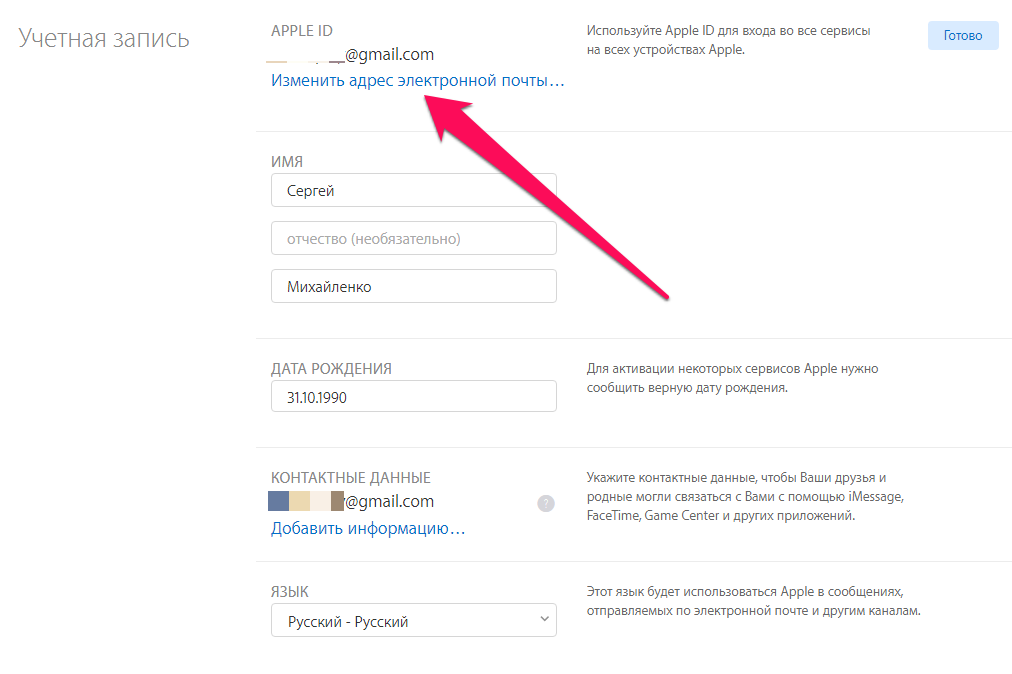
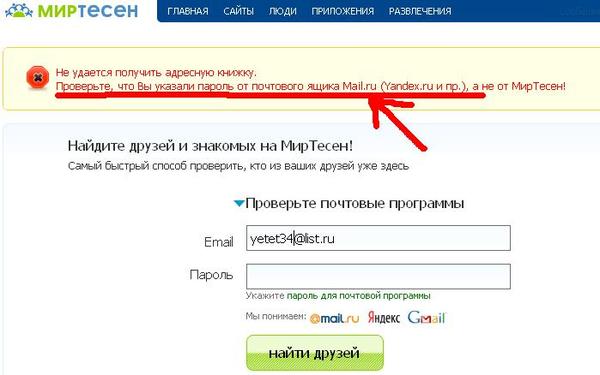

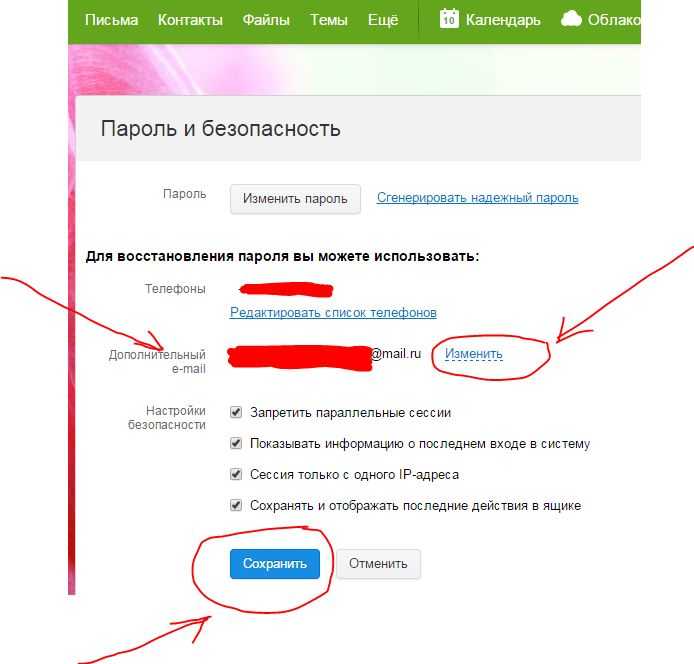 Кликните «Отправить».
Кликните «Отправить».